excel重复项怎么筛选出来 excel如何将重复项筛选出
更新时间:2023-09-30 11:29:00作者:run
Excel作为一款强大的电子表格软件,为我们提供了便捷的数据处理和分析工具。随着数据量的增加,我们可能会遇到一些重复项的问题,我们需要学会使用excel的重复项筛选功能,以便快速准确地找到并处理这些重复项。那么excel重复项怎么筛选出来呢?本文将为大家介绍excel如何将重复项筛选出,帮助大家更好地应对数据处理中的重复项问题。
Excel表格重复项筛选方法:
1、首先打开Excel表格,点击右侧的“条件格式”然后选择“突出显示单元格规则”,然后点击右侧的“重复值”。
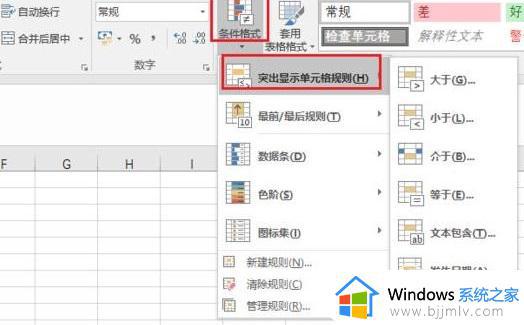
2、然后对其进行颜色的自定义设置,一定要选择“重复”哦。
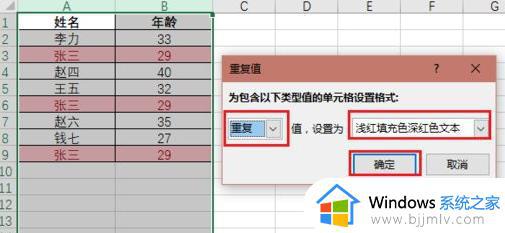
3、然后就可以看到重复项被筛选出来了。
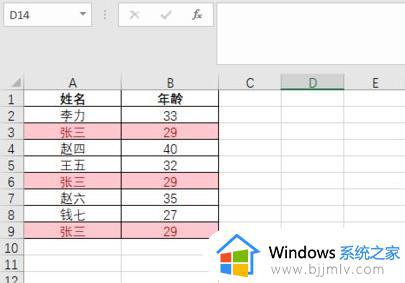
4、此时继续点击菜单中的“排序和筛选”点击“筛选”。
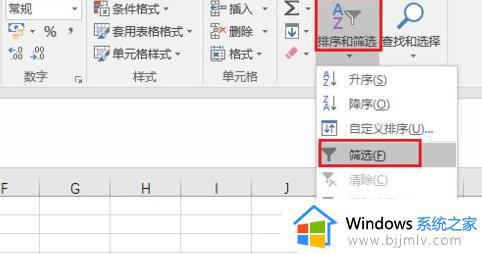
5、然后根据需要的要求来进行设置即可。
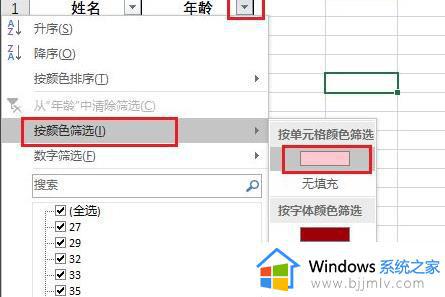
6、最后就可以看到重复项被单独立出来了。
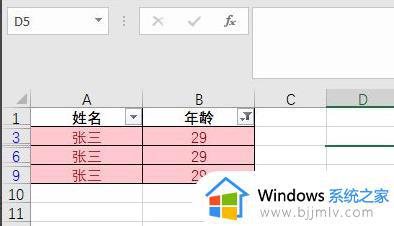
以上就是excel如何将重复项筛选出的全部内容,如果您遇到这种情况,可以按照小编的方法解决,希望这能对大家有所帮助。
excel重复项怎么筛选出来 excel如何将重复项筛选出相关教程
- excel如何筛选重复项 excel中筛选出重复数据的方法
- wps表格怎么筛选重复项 wps表格重复项怎么筛选出来
- excel如何关闭筛选 excel怎么去除筛选
- excel筛选不了的原因是什么 excel筛选不了如何解决
- excel表格中筛选不全解决方法 excel表格筛选不全怎么办
- excel无法筛选是什么原因 excel不能筛选的解决方法
- excel快速查找重复项 excel快速查找重复项并标记的方法
- wps删除重复项怎么操作 wps excel删除重复项方法
- excel查找重复项的方法 excel怎么查找重复内容
- excel怎么让重复的显示颜色 excel重复项显示颜色设置方法
- 惠普新电脑只有c盘没有d盘怎么办 惠普电脑只有一个C盘,如何分D盘
- 惠普电脑无法启动windows怎么办?惠普电脑无法启动系统如何 处理
- host在哪个文件夹里面 电脑hosts文件夹位置介绍
- word目录怎么生成 word目录自动生成步骤
- 惠普键盘win键怎么解锁 惠普键盘win键锁了按什么解锁
- 火绒驱动版本不匹配重启没用怎么办 火绒驱动版本不匹配重启依旧不匹配如何处理
电脑教程推荐
win10系统推荐